瀏覽器是您通往互聯網的窗口。 感謝瀏覽器擴展。 他們可以決定你使用互聯網的方式,也可以毀掉你使用互聯網的方式。 添加額外的功能以使 Safari 更加個性化只是 Safari 擴展的功能之一。
您可以在 Mac 上快速安裝它,當您不再需要此功能時,您可以方便地 卸載 Safari 擴展 在 Mac 上借助 頂級免費 Mac 電腦清潔劑.
第 1 部分:什麼是 Safari 擴展?第 2 部分:如何在 Mac 上卸載 Safari 擴展第 3 部分:如何在 Mac 上方便地卸載 Safari 擴展總結
第 1 部分:什麼是 Safari 擴展?
您是否想過為什麼有人選擇卸載 Safari 擴展? 許多用戶迴避使用這個瀏覽器,因為它看起來很無聊。 但是,如果您使用的是 Mac,您選擇的瀏覽器更有可能是 Safari。
它實際上是一個使用起來很有趣的瀏覽器。 乍一看,它可能看起來很無聊,但隨著您的使用,最好使用以下內容來自定義您的瀏覽體驗: Safari.
添加 Safari 擴展程序非常簡單,它使您能夠對網絡使用方式進行個性化設置。 但是,這些擴展是什麼?
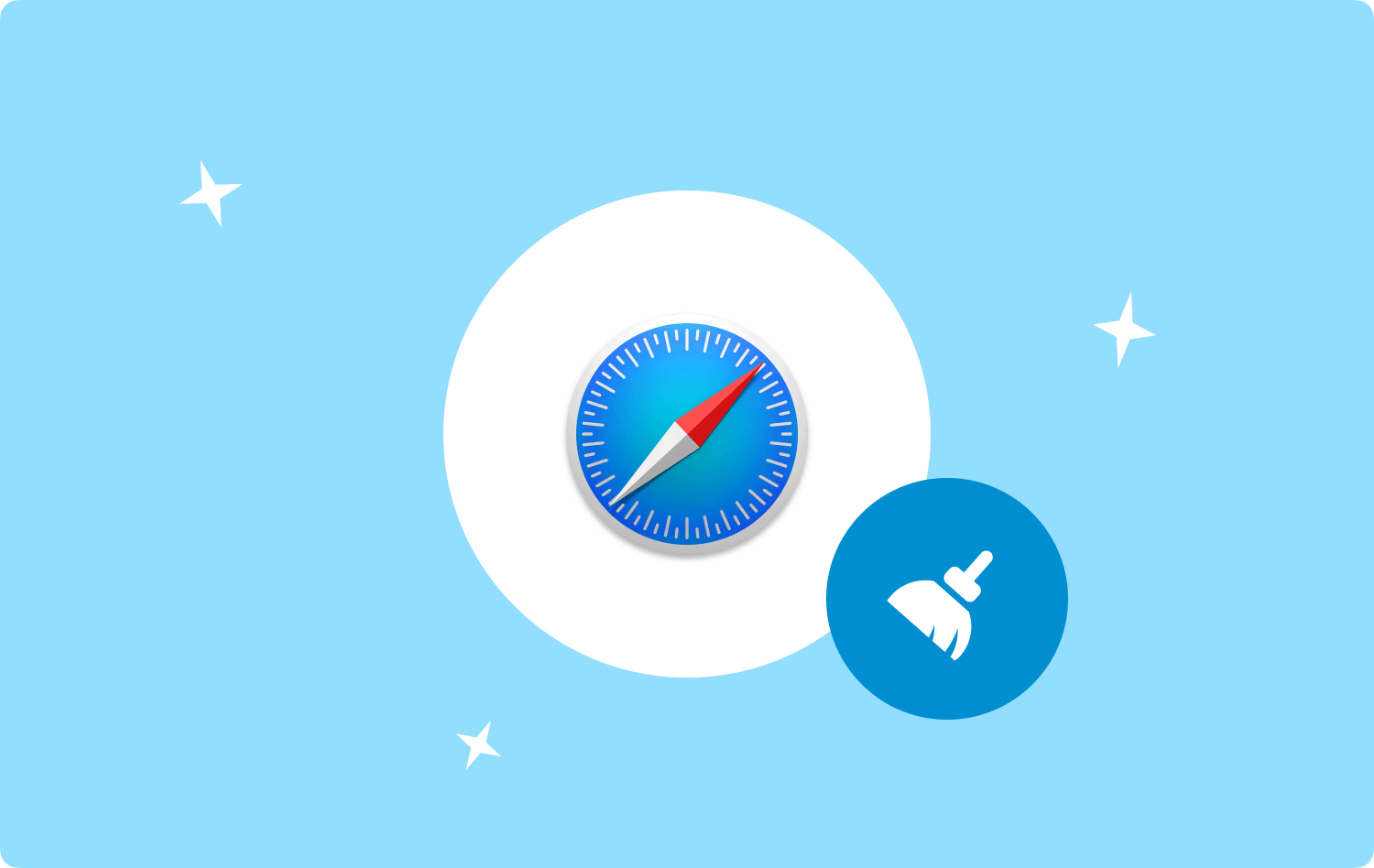
1.1 Safari 擴展
從技術上講,瀏覽器擴展(例如 Safari 擴展)是一組可以個性化您的瀏覽體驗的小軟件。 它根據您的喜好向您提供內容。
每個擴展只有一個目的,並且應該在其目標中明確定義。 Safari 擴展,定制您使用瀏覽器的方式。 它顯示有關某個網站的各種有價值的信息,修改網站的外觀,顯示標題等等。
而且由於每個擴展都僅限於單一範圍,因此您需要根據個人選擇安裝大量 Safari 擴展。
1.2 5 個最佳 Safari 擴展
為了獲得更有價值的內容、更快的結果和更好的搜索,Safari 擁有一系列擴展程序,您可以安裝這些擴展程序來適應您的個性。 以下是您可以使用的一些流行的 Safari 擴展:
- 1Password- 在帳戶註冊或密碼重置時詢問時,幫助您創建和生成強密碼。
- grammarly破解 - 對於一個規定主義者來說,語法不好比度過糟糕的一天更糟糕。 您需要使用 Grammarly 擴展來提高您的單詞選擇和標點符號。
- 幽靈精簡版 - 使用 Ghostery Lite 擴展程序擺脫煩人的廣告和跟踪器。 它還為您提供兩種保護 - 默認或自定義 - 其中後者可以幫助您實現更多的個人保護。
- Mate - 通用標籤翻譯器 - 此擴展程序會自動翻譯各種語言的網站,使您更輕鬆地瀏覽和理解。 目前支持103種語言。
- 畫中畫 - PiPifier 讓您在觀看喜愛的劇集的同時進行多任務處理變得更加順暢。 它支持所有HTML5視頻並無干擾地播放。

您可以使用更多 Safari 擴展,這完全取決於您的需求。
1.3 如何下載並安裝 Safari 擴展
我們強烈建議您僅從 AppStore 下載並安裝 Safari 擴展程序,並警惕安全區域之外的可疑擴展程序。 請按照以下步驟操作:
- 啟動 Safari。
- 從菜單轉到 Safari 擴展。
- 等待 App Store 打開 Safari 擴展頁面。
- 每填寫完資料或做任何更動請務必點擊 Get 下載並安裝擴展。
- 使用您的 Apple ID 登錄以開始下載。
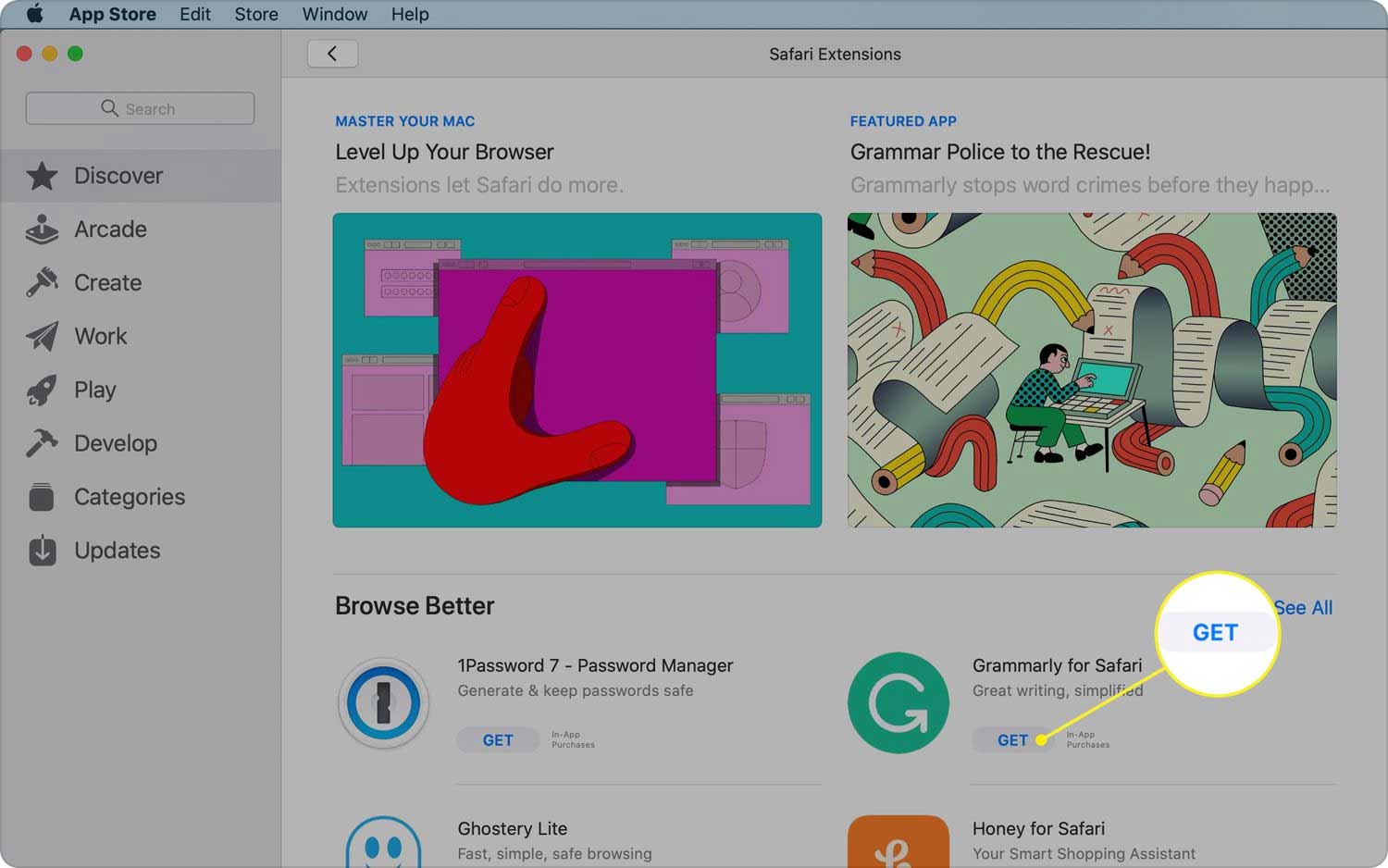
第 2 部分:如何在 Mac 上卸載 Safari 擴展
作為日常維護的一部分,最好卸載 Mac 上不再使用的 Safari 擴展程序。 它不僅佔用空間,而且隨著時間的推移,它還會降低瀏覽器的速度。
在 Safari 中刪除擴展程序取決於您的 macOS。 對於 10.15 及更高版本,請遵循以下指南:
- 啟動 Safari 瀏覽器。
- 從菜單中選擇 Safari。
- 選擇 偏好 並點擊 擴展 標籤。
- 瀏覽擴展列表。
- 每填寫完資料或做任何更動請務必點擊 卸載 在您要刪除的每個擴展旁邊。
- 選擇 在Finder中顯示 彈出窗口通知您需要從應用程序文件夾中完全卸載擴展程序。
- 將相關擴展拖至廢紙簍。
2.1 在 macOS 10.14 及更早版本上卸載 Safari 擴展
如果您仍在使用 macOS High Sierra、Sierra 和 Mojave,請使用本指南卸載 Safari 擴展程序:
- 打開您的 Safari 瀏覽器。
- 轉到菜單欄,然後單擊 Safari。
- 每填寫完資料或做任何更動請務必點擊 偏好.
- 打開 擴展 標籤。
- 導航到您要卸載的擴展。 通過單擊擴展名來執行此操作。
- 每填寫完資料或做任何更動請務必點擊 卸載.
- 在彈出窗口中確認卸載。
2.2 如何使用 Finder 刪除 Safari 擴展
您還可以從用戶庫文件夾中刪除 Safari 擴展。 就是這樣:
- 單擊您的用戶名 發現者.
- 打開Library文件夾,也可以單擊 前往文件夾,然後鍵入 〜/資源庫 在文本字段中。
- 找到 Safari 瀏覽器。
- 找到擴展名並雙擊。
- 將它們拖到垃圾箱。
- 清空垃圾桶。

第 3 部分:如何在 Mac 上方便地卸載 Safari 擴展
如果您下載並安裝了大量 Safari 擴展,您可能會注意到隨機延遲。 這可能是由於您安裝的瀏覽器擴展的大小造成的,或者可能是您存儲了大量垃圾文件。
仔細檢查每個擴展非常耗時。 幸運的是,您可以方便地 卸載 Safari 擴展 在您的 Mac 上使用 TechyCub Mac Cleaner.
Mac Cleaner
快速掃描您的 Mac 並輕鬆清理垃圾文件。
檢查Mac的主要狀態,包括磁盤使用情況、CPU狀態、內存使用情況等。
只需點擊幾下即可加快您的 Mac 速度。
免費下載
懶惰並不意味著你效率低下,事實上,它會讓你變得更聰明,因為你會尋找更聰明的方法,只需點擊幾下即可擺脫所有 Safari 擴展。
TechyCub Mac Cleaner 是一款完整的軟件,可提供高效、便捷的系統清理,包括刪除瀏覽器擴展。
就是這樣 TechyCub Mac 清理器的工作原理:
- 首先,您需要下載並安裝 TechyCub Mac Cleaner.
- 啟動程序,然後單擊 擴展.
- 按 瀏覽 按鈕。
- 掃描後轉至 Safari 擴展。
- 只需禁用您要刪除的擴展即可。

其他功能 TechyCub Mac 清理器包括:
- 垃圾清潔工。
- 碎紙機。
- 重複查找器。
- 應用程序卸載程序。
- 大文件和舊文件。
- 相似圖像查找器。
- 優化。
- 還有更多。
人們也讀 如何從 Mac Sierra 卸載 Google Chrome [2023 更新] 如何從 Mac 卸載 Mozilla Firefox
總結
你剛剛學會瞭如何 卸載 Safari 擴展 在 Mac 上使用傳統方法,通過 Library 文件夾,當然還可以使用 TechyCub Mac Cleaner.
Safari 擴展有助於根據用戶活動和在線搜索來定位和個性化 Web 內容。 這些 可以在 Mac 上啟用或禁用擴展 無論你什麼時候想要。 非常容易管理,而且沒什麼大不了的。
